Cum se reseta cache-ul de miniaturi în Windows 10?
Este cunoscut faptul că Windows Explorer poate afișa automat miniaturi pentru tipurile de fișiere imagine acceptate (de exemplu, JPG, PNG). Aceasta este cu siguranță o funcție utilă, dar există momente când miniaturile sunt afișate incorect (sau nu sunt afișate deloc). Acest lucru se poate datora unui număr de motive (de exemplu, cum ar fi un număr mare de fișiere).
Cum dezinstalez și reinstalez cache-ul de miniaturi în Windows 10?
Ce este Cache-ul miniatural - memoria cache a miniaturilor și ce înseamnă să o resetați?
Cum se elimină și se resetează cache-ul de miniaturi în Windows 10?
Eliminarea (și, prin urmare, resetarea) cache-ului de miniaturi în Windows 10 este extrem de simplă.
Pasul 1: Faceți clic dreapta pe partiția de sistem, faceți clic pe Proprietăți. Când se deschide caseta de dialog Proprietăți. faceți clic pe Curățire disc.
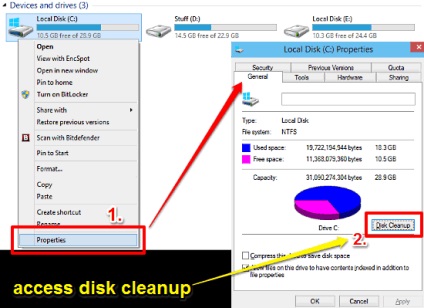
Pasul 2: După un timp, instrumentul de curățare a discului va evalua diferitele tipuri de fișiere care ocupă o mulțime de spațiu pe disc. În dialogul care apare, selectați Miniaturi din listă. și faceți clic pe OK. Când vi se solicită confirmarea, faceți clic pe Ștergere fișiere. Vedeți imaginea de mai jos:
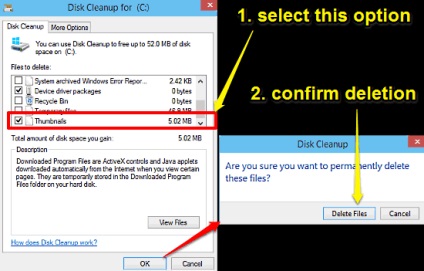
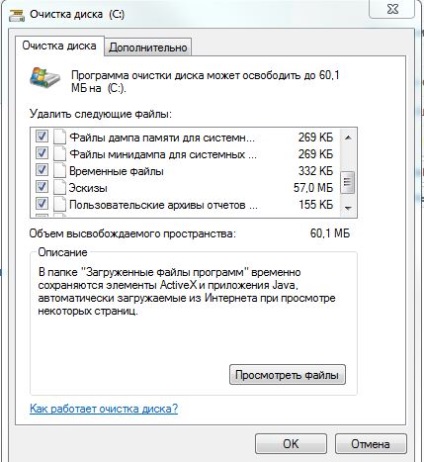
Asta e tot. Memoria cache a miniaturilor existente este eliminată, iar data viitoare va fi generată de la zero atunci când veți începe să vizualizați tipurile de fișiere acceptate utilizând Windows Explorer.
Lăsați-vă feedback:
Articole similare
Trimiteți-le prietenilor: